نصب درایور برای پاناسونیک KX-MB2020
رانندگان چاپگر باید به عنوان کاغذ با کارتریج به عنوان قابل اعتماد و اثبات شده باشند. به همین دلیل لازم است که نحوه نصب نرم افزار ویژه برای KX-MB2020 پاناسونیک را بیابیم.
محتوا
نصب درایور برای پاناسونیک KX-MB2020
اکثر کاربران از چندین گزینه مختلف درایور مختلف در دسترس نیستند. بیایید به هر کدام نگاه کنیم.
روش 1: وب سایت رسمی
بهتر است یک کارتریج را در فروشگاه رسمی خریداری کنید و یک راننده را در یک وب سایت مشابه جستجو کنید.
- در منو بخش "پشتیبانی" را می بینیم. ما تنها یک مطبوعات را می سازیم.
- پنجره ای که باز می شود شامل بسیاری از اطلاعات غیر ضروری است، ما در دکمه "دانلود" در بخش "درایور و نرم افزار" علاقه مند هستیم .
- بعد ما یک کاتالوگ محصول خاص داریم ما علاقه مند به "دستگاه های چند منظوره" هستیم که ویژگی کلی "محصولات مخابراتی" دارند .
- قبل از شروع دانلود، می توانیم قرارداد مجوز را بخوانیم. کافی است علامت را در ستون "موافق" قرار دهید و روی "ادامه" کلیک کنید.
- پس از آن یک پنجره با محصولات پیشنهادی باز می شود. پیدا کردن آن "KX-MB2020" بسیار دشوار است، اما هنوز امکان پذیر است.
- فایل راننده را دانلود کنید.
- به محض اینکه نرم افزار به طور کامل بر روی کامپیوتر بارگیری شود، ما شروع به باز کردن آن می کنیم. برای انجام این کار، مسیر دلخواه را انتخاب کرده و روی "Unzip" کلیک کنید.
- در عوض باز کردن شما باید پوشه "MFS" را پیدا کنید. این شامل یک فایل نصب به نام "نصب" است . آن را فعال کنید
- بهتر است "نصب آسان" را انتخاب کنید. این امر تا حد زیادی کار بیشتر را تسهیل می کند.
- علاوه بر این می توانیم قرارداد مجوز بعدی را بخوانیم. کافی است روی دکمه "بله" کلیک کنید.
- اکنون لازم است گزینه هایی برای اتصال MFP به کامپیوتر تعیین شود. اگر این اولین روش است که اولویت بندی شده است، "اتصال با استفاده از یک کابل USB" را انتخاب کنید و روی "بعدی" کلیک کنید.
- سیستم های امنیتی ویندوز اجازه نمی دهد برنامه بدون اجازه ما کار کند. گزینه «نصب» را انتخاب کنید و با هر ظاهر چنین پنجره ای انجام دهید.
- اگر MFP هنوز به کامپیوتر متصل نیست، وقت آن است که این کار را انجام دهید، زیرا نصب بدون آن ادامه نخواهد داشت.
- دانلود به صورت خود ادامه خواهد داشت، گاهی اوقات نیاز به مداخله دارد. پس از اتمام کار مورد نیاز برای راه اندازی مجدد کامپیوتر.
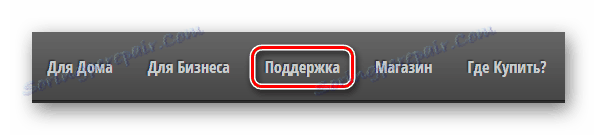



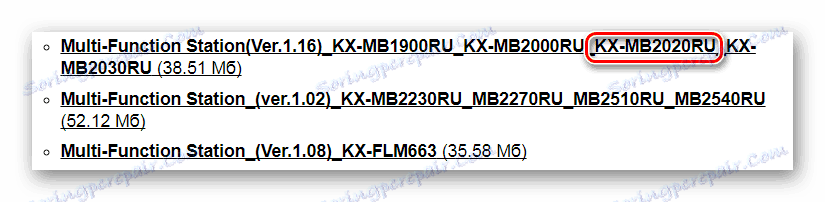
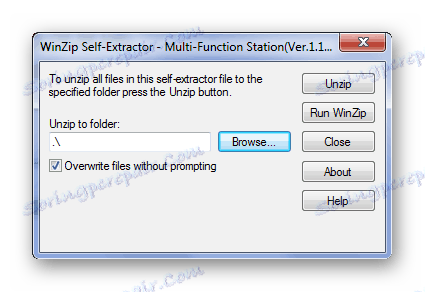
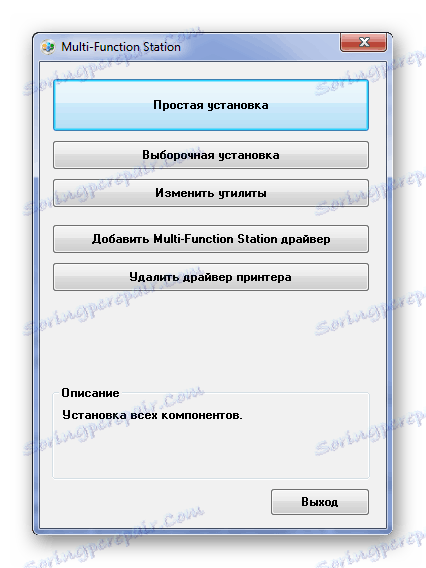
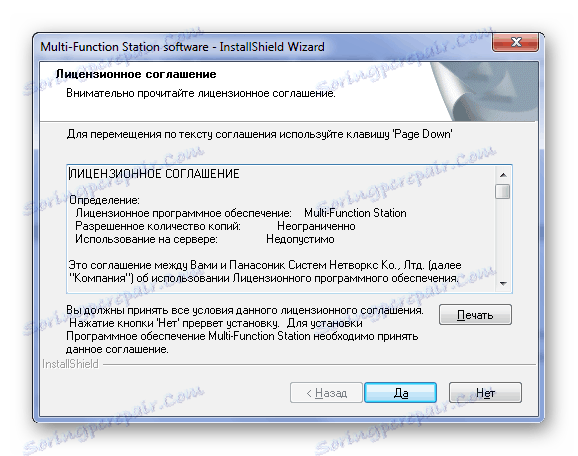
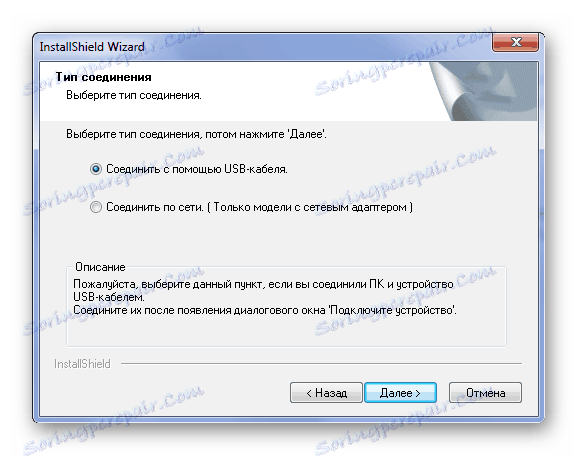


روش 2: برنامه های شخص ثالث
اغلب، نصب یک درایور موضوعی است که دانش خاصی ندارد. اما شما حتی می توانید این فرایند ساده را ساده کنید. به عنوان مثال، برنامه های ویژه ای که یک رایانه را اسکن می کنند و نتیجه می گیرند که کدام راننده ها نیاز به نصب یا به روز رسانی را دارند، در دانلود چنین نرم افزار کمک زیادی می کنند. شما می توانید با چنین برنامه هایی در وب سایت ما در لینک زیر آشنا شوید.
جزئیات بیشتر: بهترین نرم افزار برای نصب درایورها

این برنامه بسیار محبوب است تقویت کننده راننده . این یک پلت فرم کاملا قابل درک و راحت برای نصب رانندگان است. این کامپیوتر خود را اسکن می کند، گزارش کاملی از وضعیت تمام دستگاه ها را تهیه می کند و گزینه ای برای دانلود نرم افزار ارائه می دهد. بیایید این را در جزئیات بیشتر درک کنیم.
- در ابتدا پس از دانلود و اجرای فایل نصب، باید روی «پذیرش و نصب» کلیک کنید . بنابراین، ما نصب را اجرا میکنیم و با شرایط برنامه موافق هستیم.
- بعد، اسکن سیستم انجام می شود. این فرایند غیرممکن است، بنابراین ما در حال انتظار برای تکمیل آن هستیم.
- بلافاصله پس از این، ما لیستی کامل از رانندگان را که باید به روزرسانی یا نصب شده را مشاهده کردیم.
- از آنجا که در حال حاضر ما در همه دستگاه های دیگر خیلی علاقه مند نیستیم، "KX-MB2020" را در نوار جستجو پیدا می کنیم.
- روی "نصب" کلیک کنید و منتظر بمانید تا فرآیند انجام شود.
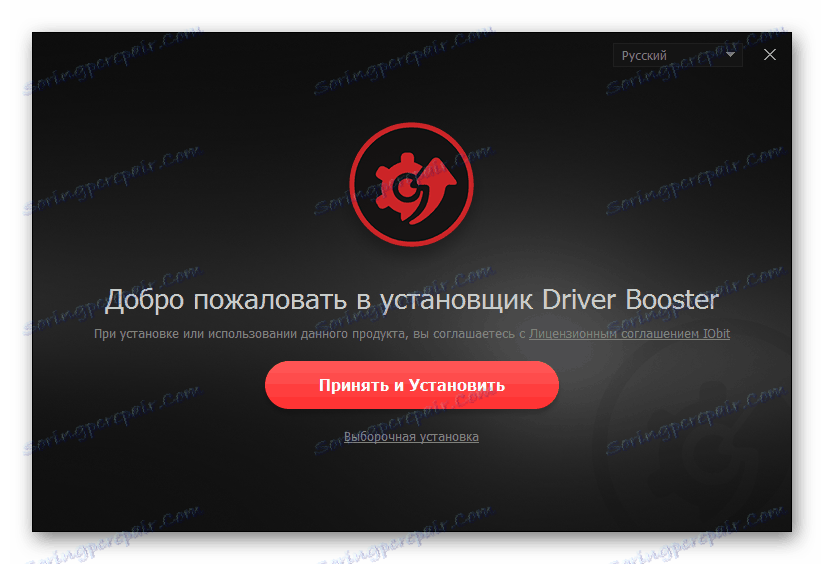

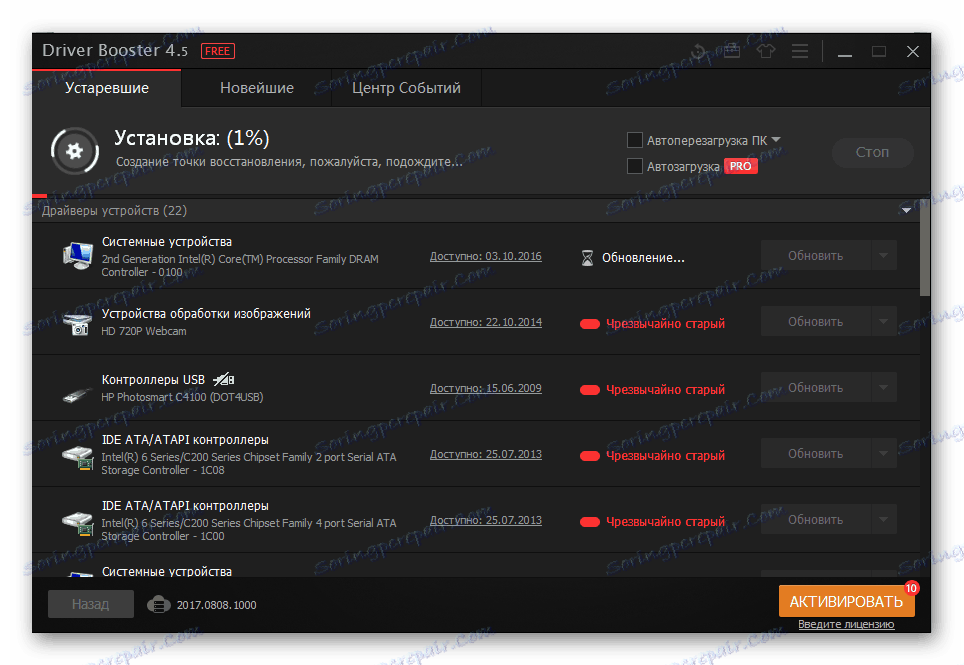
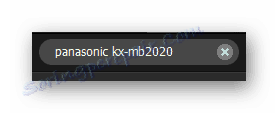
روش 3: شناسه دستگاه
یک راه ساده برای نصب یک راننده این است که آن را در یک سایت خاص از طریق یک شماره دستگاه منحصر به فرد جستجو کنید. بدون نیاز به دانلود ابزار یا برنامه، تمام اقدامات با چند کلیک انجام می شود. شناسه زیر برای دستگاه مورد نظر مرتبط است:
USBPRINTPANASONICKX-MB2020CBE

در سایت ما می توانید یک مقاله عالی را بیابید که این فرایند را با جزئیات عالی توصیف می کند. پس از خواندن آن، نمیتوانید نگران نباشید که برخی از تفاوتهای مهم را از دست ندهید.
جزئیات بیشتر: نصب درایور از طریق شناسه
روش 4: ابزار استاندارد ویندوز
به جای ساده، اما کمتر موثر برای نصب نرم افزار خاص. برای کار با این گزینه نیازی به بازدید از سایتهای شخص ثالث نیست. به اندازه کافی برای انجام برخی از اقدامات ارائه شده توسط سیستم عامل ویندوز کافی است.
- برای شروع، به "کنترل پنل" بروید . این روش کاملا مهم نیست، بنابراین شما می توانید از هر یک از موارد مناسب استفاده کنید.
- بعد، "دستگاه ها و چاپگرها" را پیدا کنید. دوبار کلیک کنید
- در بالای پنجره پنجره دکمه Add Printer وجود دارد. روی آن کلیک کنید
- پس از آن، "اضافه کردن یک چاپگر محلی" را انتخاب کنید.
- بندر بدون تغییر باقی ماند
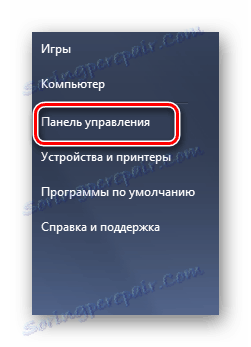
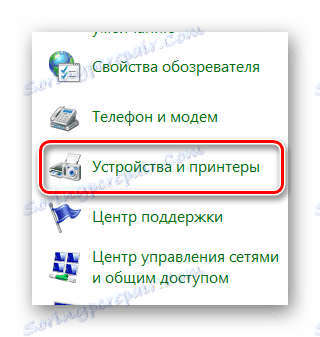
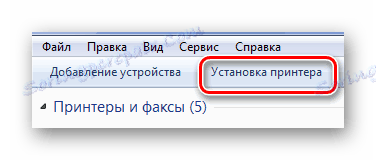
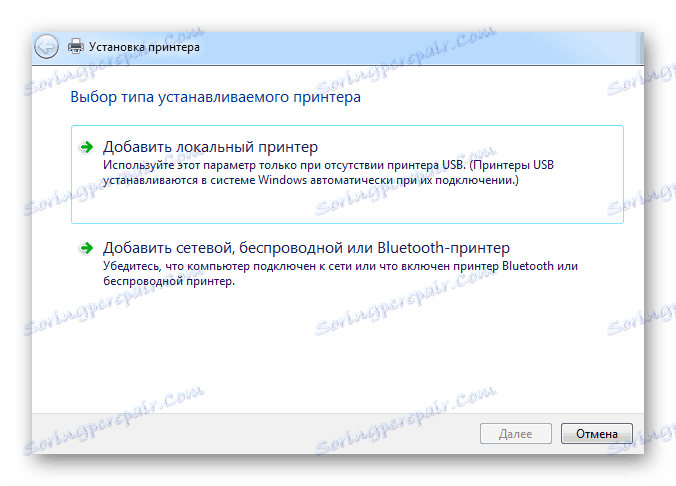
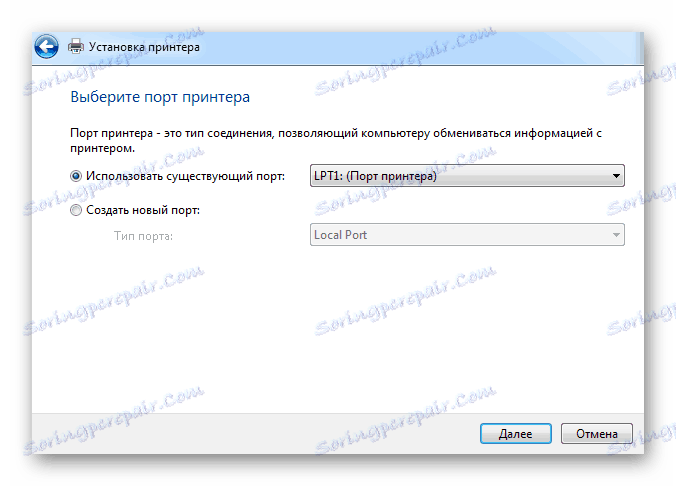
بعدا شما باید دستگاه چند منظوره خود را از فهرست ارائه شده انتخاب کنید، اما نه در همه نسخه های سیستم عامل ویندوز امکان پذیر است.
در نتیجه، ما 4 راه واقعی نصب راننده را برای پاناسونیک KX-MB2020 MFP تحلیل کرده ایم.